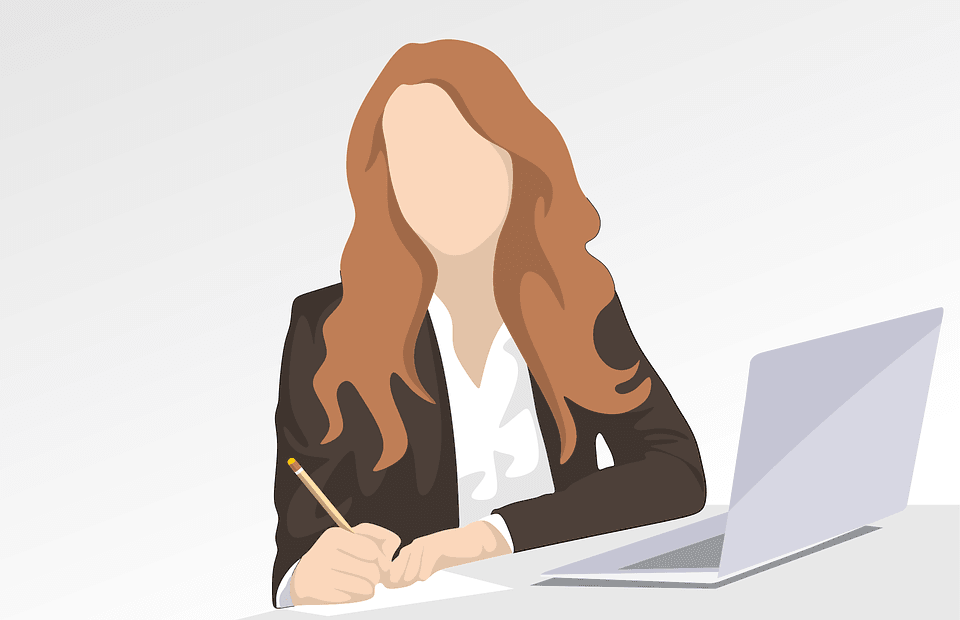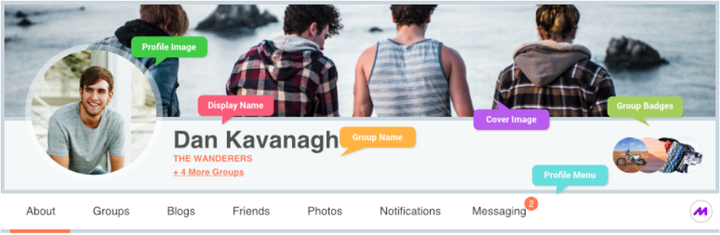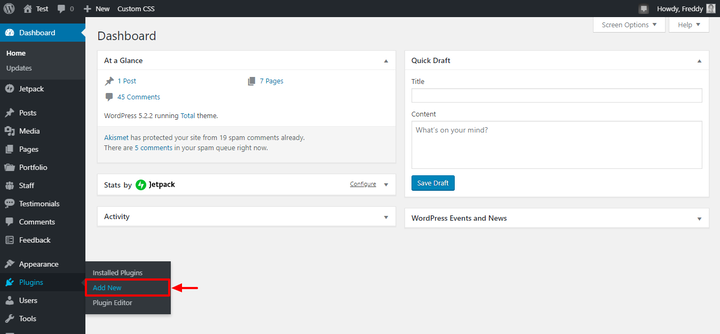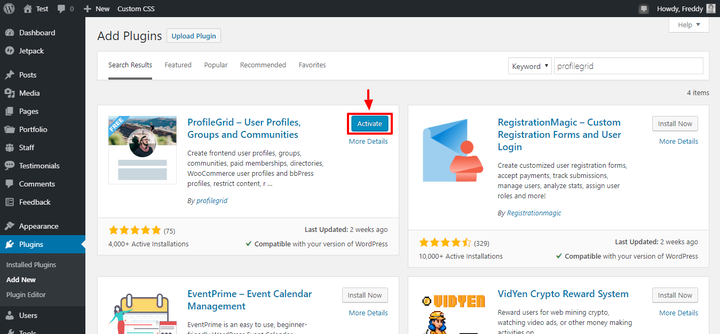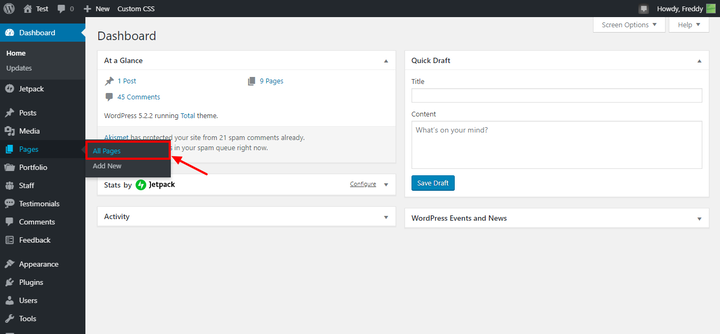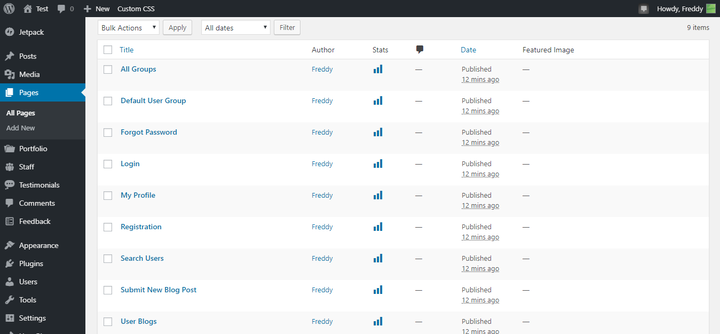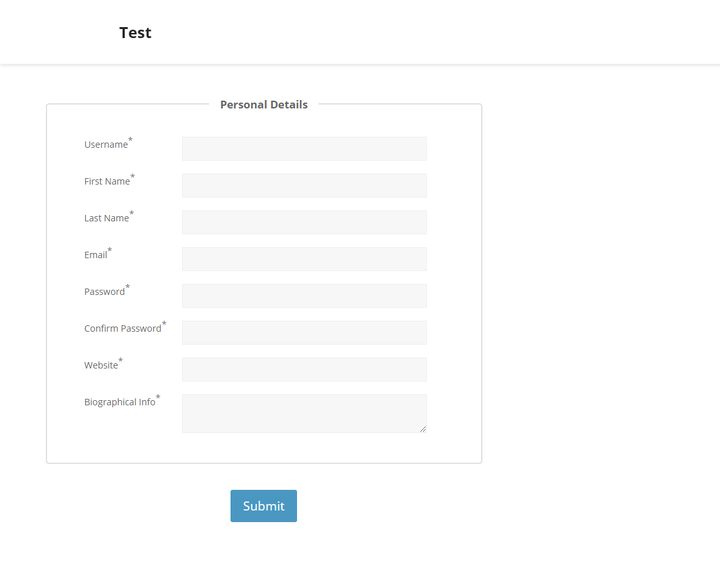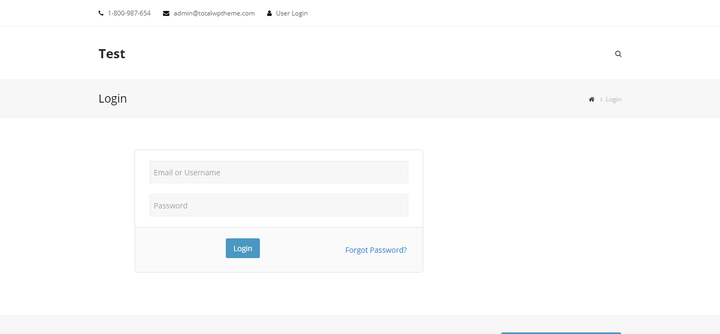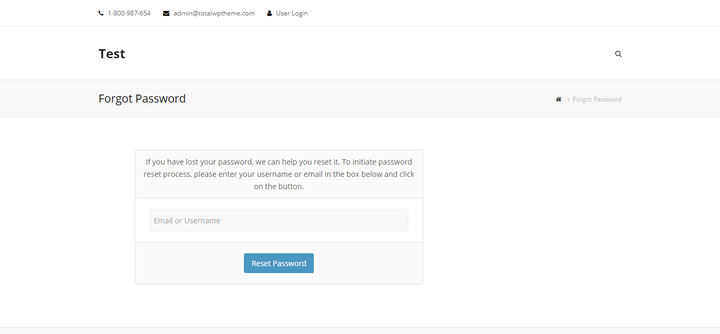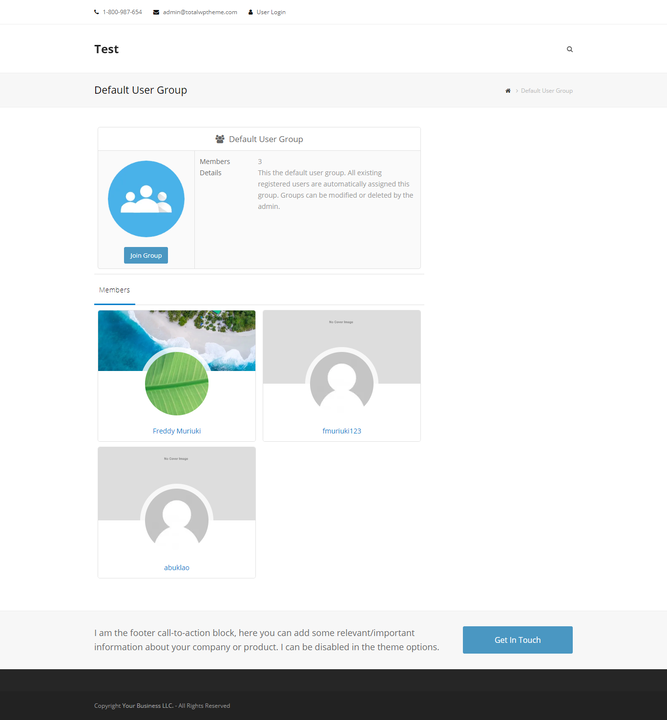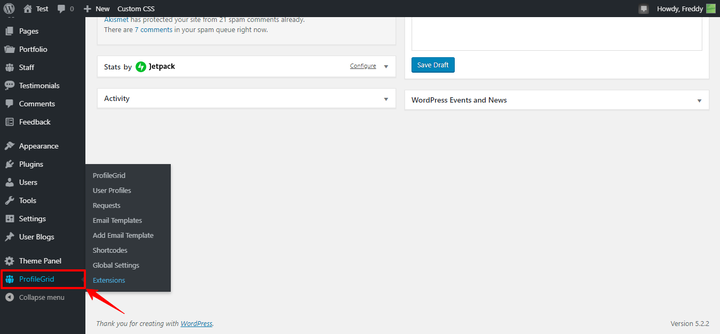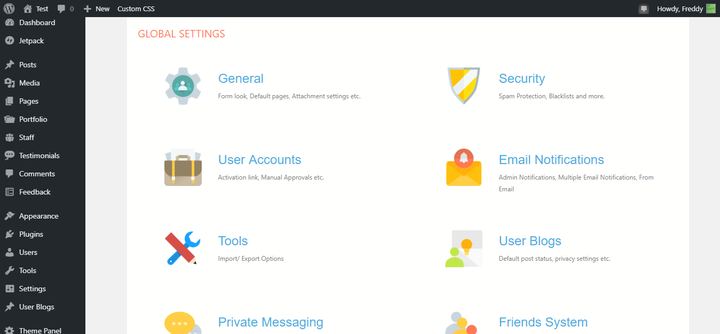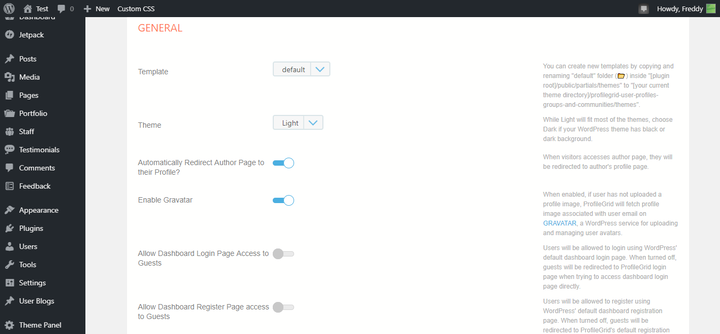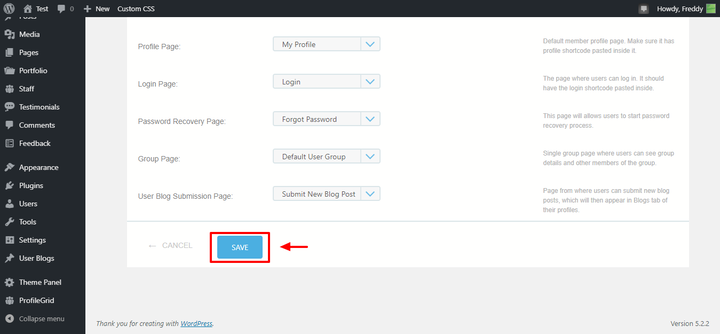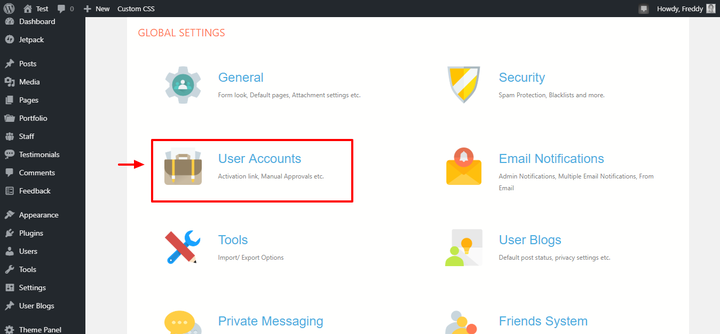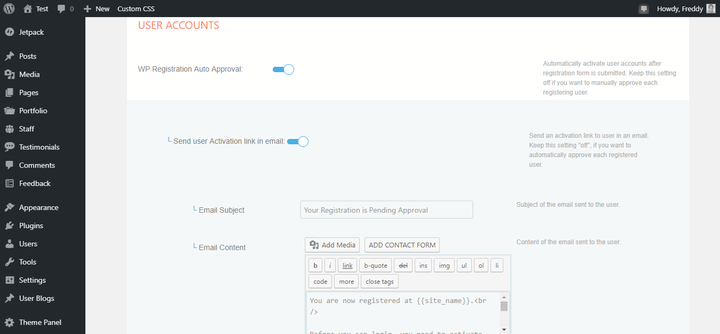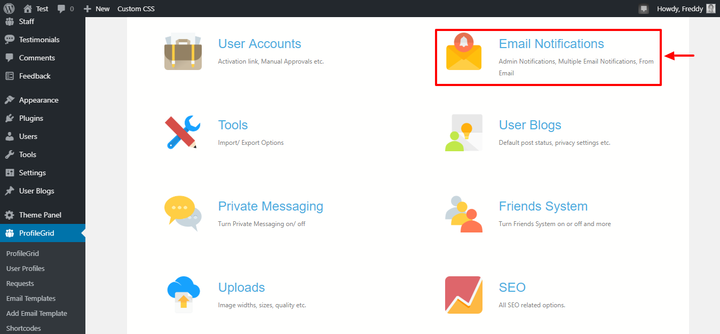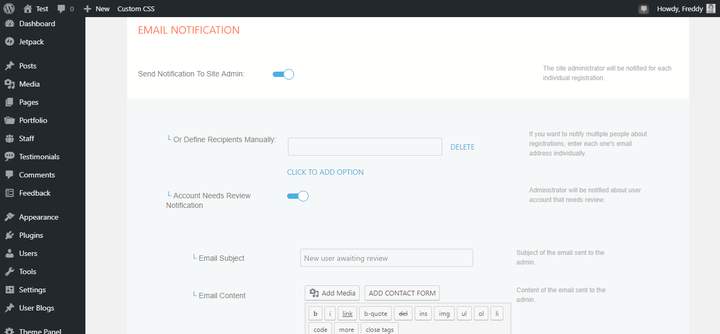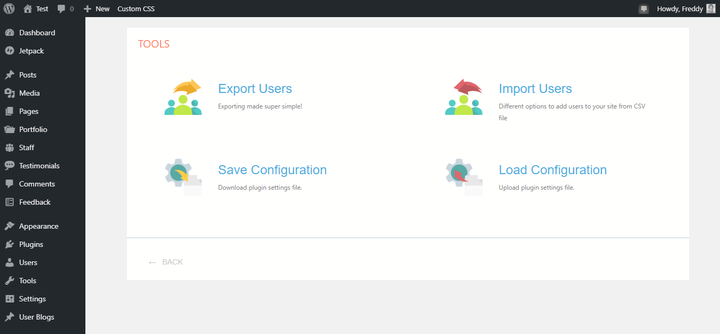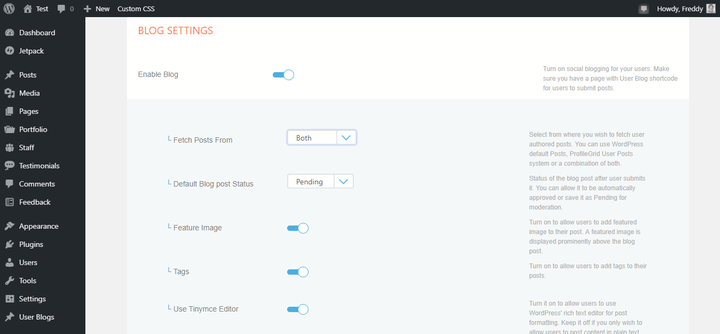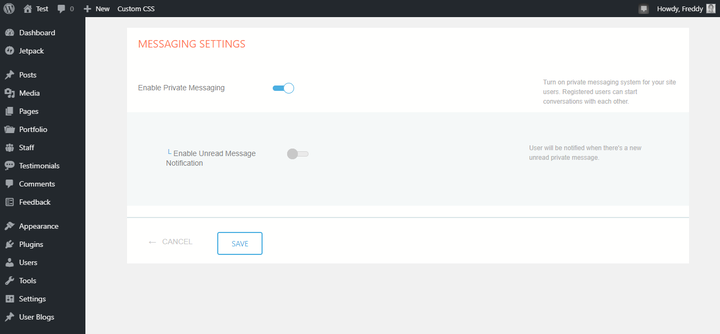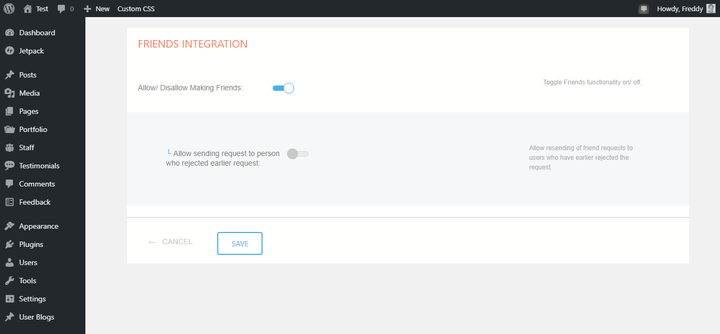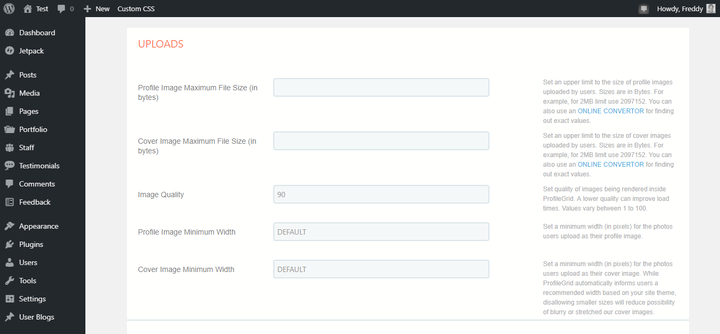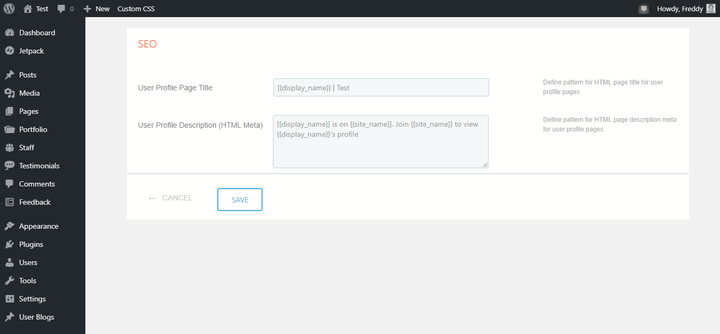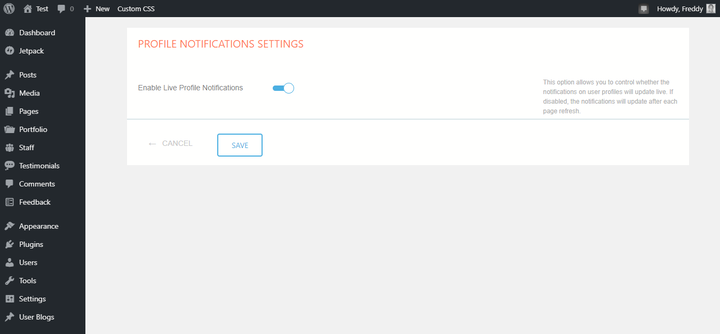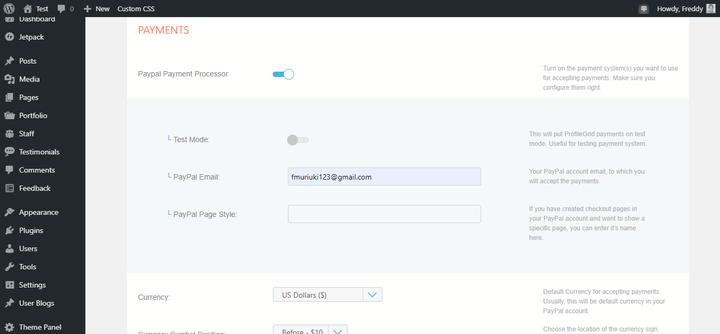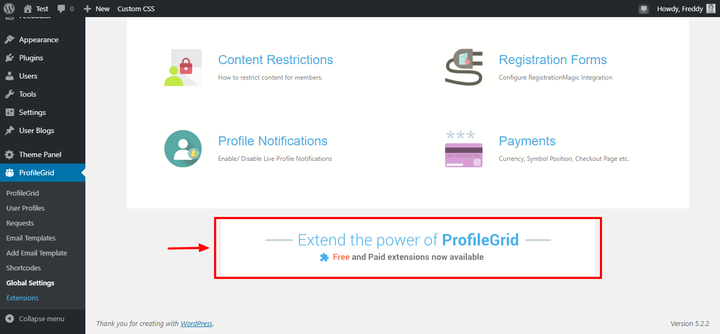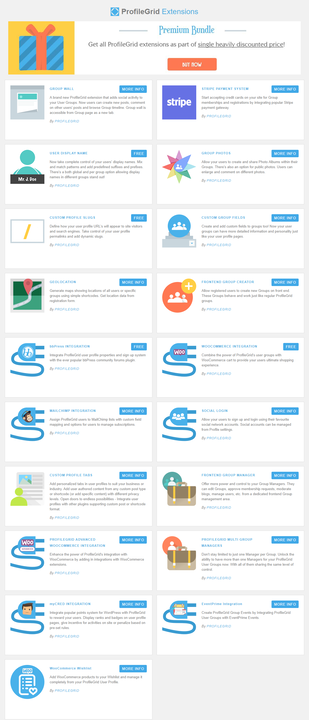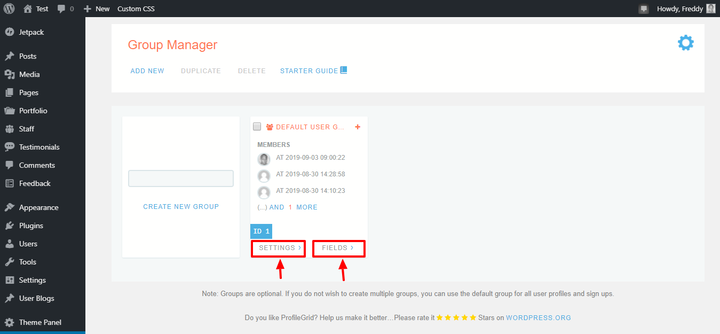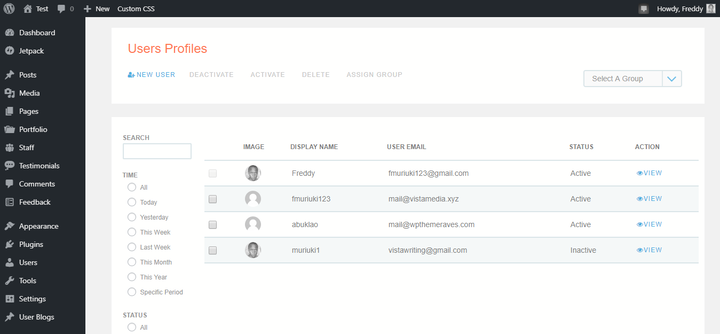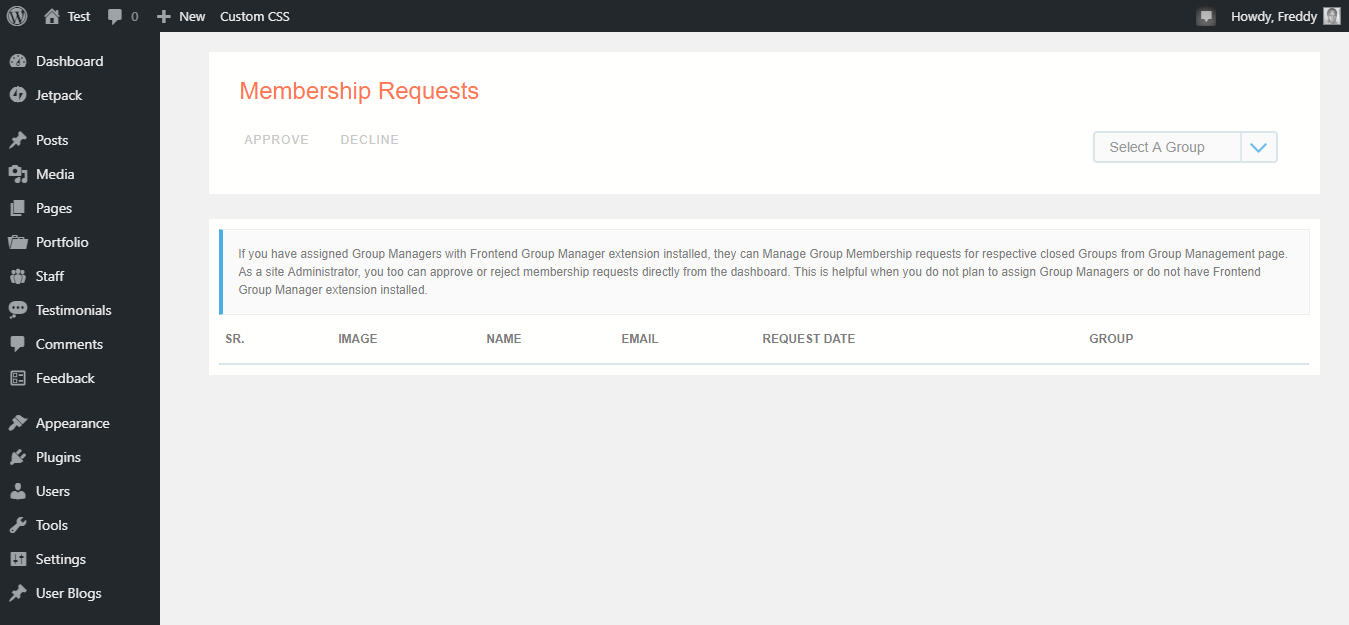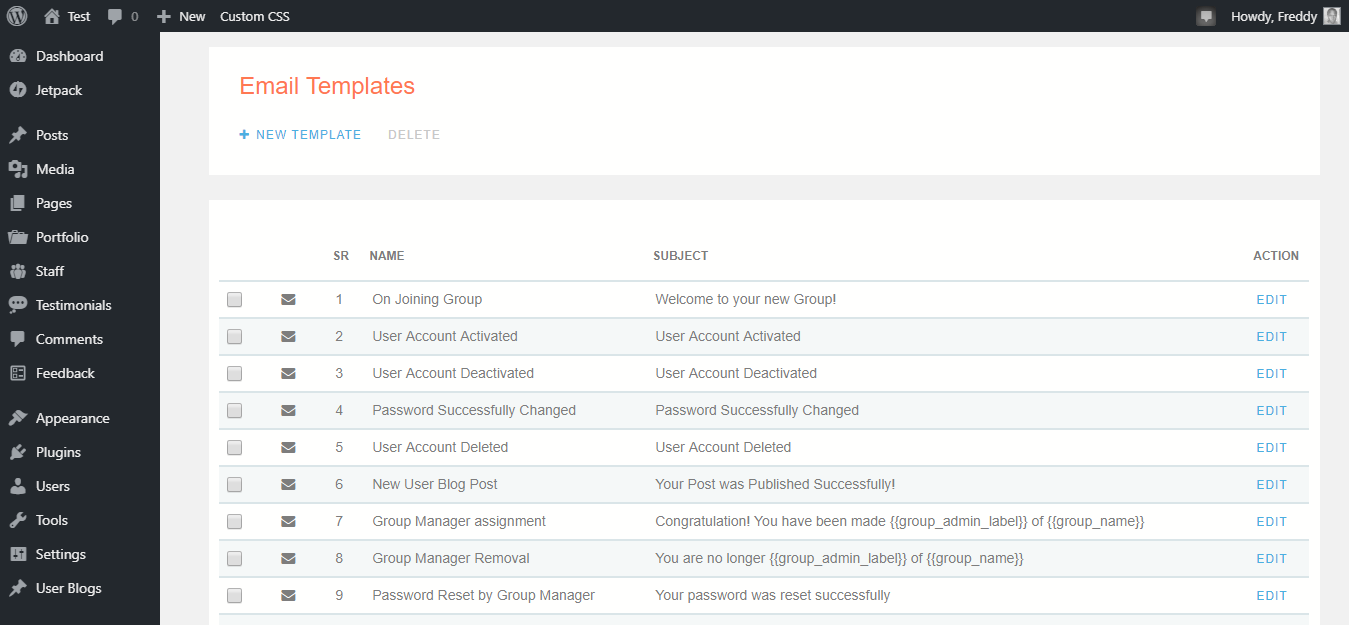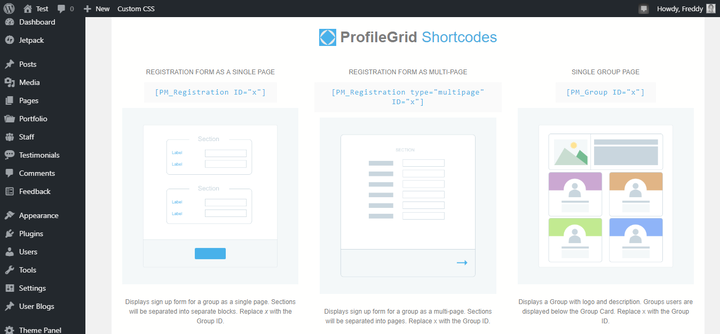Вы мечтаете создать потрясающую социальную сеть на WordPress? Если это так, вам понравится сегодняшний обзор ProfileGrid, фантастического плагина для профилей пользователей и сообщества.
Ясно, что создать внушительный сайт сообщества на WordPress так же сложно, как уловить тень, и я искренне сочувствую вам. Однако не беспокойтесь больше, поскольку ProfileGrid решает задачу создания сайта членства, который вы хотите.
Благодаря обширному списку фантастических функций ProfileGrid меняет ваше представление о сайтах сообщества WordPress. Плагин полностью разрушает старый способ создания социальных сайтов. Чтобы компенсировать это, вы получаете современную структуру для создания веб-сайтов сообщества, которые потрясут ваш мир.
В этом обзоре я подчеркиваю, почему ProfileGrid полностью вытесняет конкурентов. Но вы меня знаете; Я не буду останавливаться на достигнутом. Я устанавливаю плагин и показываю вам, как все это работает, так что вы можете сразу же начать создавать сообщество своей мечты.
Как это звучит? Если вам нравится то, что вы читаете, давайте взвесим якорь и отправимся в плавание, ведь предстоит покрыть тонну.
Обзор ProfileGrid: формирование профилей пользователей и сообществ WordPress как профессионал
Информация и СкачатьПосмотреть демо
Независимо от того, являетесь ли вы новичком или опытным пользователем WordPress, ProfileGrid поможет вам создать исключительные сайты сообщества за считанные минуты. Вместо того, чтобы тратить дни на настройку своей социальной сети, вы будете готовы к работе, как только установите плагин.
Да, ProfileGrid работает прямо из коробки. И что самое лучшее? Основной плагин полностью бесплатный и с открытым исходным кодом на WordPress.org. Это означает, что вы можете начать вечеринку прямо из панели администратора WordPress. Бесплатная версия предлагает вам большое количество функций, но вы всегда можете приобрести премиум-надстройки, когда в этом возникнет необходимость.
В первую очередь ProfileGrid помогает создавать красивые и настраиваемые профили пользователей на вашем сайте WordPress. Тем не менее, эта красота поставляется с дополнительными возможностями сообщества / социальных сетей, которые могут конкурировать с подобными BuddyPress.
ProfileGrid заставляет вас почувствовать себя техническим ниндзя; своего рода мастер дизайна. Другими словами, плагин позволяет вам создавать сайты сообществ из этой галактики без написания строчки кода.
Чтобы активировать функции социальных сетей, вам просто нужно переключить кнопки, и ваша работа будет сделана. Люди, просматривающие ваш социальный сайт, будут удивляться: «Как, черт возьми, они это сделали?»
И это становится лучше: ваши пользователи никогда не узнают, что вы используете WordPress, даже если и когда они войдут в систему.
Почему это так? ProfileGrid поставляется с исключительным передним концом и серверной функциональностью.
Первый позволяет вам предложить невероятный пользовательский интерфейс, не допуская пользователей к вашей админке WordPress. Последний упрощает управление сайтом сообщества, не утомляя вас неприятными вариантами.
ProfileGrid полностью совместим с bbPress и WooCommerce, что позволяет вам улучшать свои форумы и магазины электронной коммерции, не беспокоясь об этом.
Возможности ProfileGrid
Я всегда щебечу, что плагин хорош ровно настолько, насколько он предлагает, и ProfileGrid нисколько не разочаровывает. Плагин обладает отличной мощностью, предлагая вам все функции, необходимые для создания выдающихся профилей пользователей и сообществ.
Хотя мы охватываем большинство функций при установке плагина, я подумал, что было бы неплохо перечислить, что ProfileGrid может предложить, если мы что-то пропустим позже. Таким образом, у вас будет всестороннее представление о том, чего ожидать от плагина профиля пользователя, как никто другой.
Характеристики с первого взгляда
Плагин ProfileGrid для WordPress обладает уникальным набором функций, таких как:
- Несколько типов профилей пользователей
- Группы пользователей с отдельными формами регистрации
- Менеджеры и модераторы групп
- Пределы членства для групп
- Фильтрация профиля пользователя
- Общедоступные или частные группы
- Участники могут отправлять запросы в друзья
- Частный чат, как в Facebook
- Уведомления пользователей
- Сообщения
- Пользователи могут присоединяться к нескольким группам
- Настраиваемые поля для обогащения профилей использования
- Шорткоды
- Удивительная и удобная панель администратора
- Множество глобальных настроек
- Готовые страницы по умолчанию: учетная запись, логин, регистрация, восстановление пароля и т.д.
- Настраиваемые шаблоны писем
- Настраиваемые фото профиля и обложки
- Мощные функции ограничения контента
- Внешние пользовательские блоги – пользователи могут создавать блоги без доступа к панели администратора WordPress.
- Подождите, список становится слишком длинным?
- Пользовательское перенаправление после регистрации пользователя, входа в систему и выхода из системы
- Функции безопасности, такие как reCAPTCHA
- Бесплатная интеграция платежей PayPal
- SEO-дружественный код
- Хорошо, давайте остановимся на этом, или весь пост будет одним длинным списком функций ?
Дело в том, что ProfileGrid имеет больше функций, чем вам когда-либо понадобится. И это всего лишь бесплатная версия; вы должны увидеть обширный список надстроек премиум-класса.
Правильно, вы, вероятно, не будете использовать все доступные функции, но вы знаете, что они говорят; лучше иметь и не нуждаться в этом, чем нуждаться, и… ты знаешь, как это происходит. Плагин предлагает вам полную систему для создания социальной сети / членства / сайта сообщества, которые нравятся вам и вашим пользователям.
Не переживайте, если большая часть приведенного выше списка функций не имеет для вас смысла. После установки вы лучше поймете, как использовать полезный инструмент ProfileGrid.
Как установить ProfileGrid
Разобравшись с вводной частью и функциями, давайте установим ProfileGrid. Плагин доступен на WordPress.org, а это значит, что вам не нужно покидать панель администратора WordPress. Вот что надо делать.
В меню администратора WordPress перейдите в Плагины> Добавить новый, как мы выделяем ниже.
На следующем экране введите «ProfileGrid» в поле поиска и нажмите кнопку «Установить сейчас», как показано ниже.
После этого активируйте плагин, нажав кнопку, которую мы выделяем на скриншоте ниже.
Как только вы активируете ProfileGrid, плагин автоматически создает страницы по умолчанию, которые вы можете просмотреть, перейдя в Pages> All Pages, как показано на изображении ниже.
Вы должны увидеть все страницы ProfileGrid, как показано ниже.
Всего девять страниц, а именно:
- Все группы, в котором перечислены все ваши группы.
- Группа пользователей по умолчанию, которая является группой по умолчанию для всех пользователей. Обратите внимание, что вы можете создавать дополнительные группы по желанию
- Забыли пароль, где пользователи могут восстановить утерянные пароли
- Авторизуйтесь, чтобы пользователи могли авторизоваться через интерфейс
- Мой профиль – страница профиля пользователя на сайте вашего сообщества.
- Регистрация, которая позволяет пользователям регистрироваться на вашем сайте из внешнего интерфейса.
- Поиск пользователей, чтобы пользователи могли легко находить друг друга на вашем сайте
- Отправьте новое сообщение в блог, которое позволяет пользователям создавать сообщения в блогах на интерфейсе.
- Блоги пользователей – страница, на которой отображаются блоги пользователей на вашем сайте.
Страницы уже опубликованы, и все, что вам нужно сделать, это добавить их в меню навигации по своему усмотрению. Например, ниже показано, как выглядит страница регистрации на моем тестовом сайте, который использует тему Total WordPress.
Примечание: я не редактировал ничего; это страницы по умолчанию с настройками по умолчанию.
Страница регистрации
Здесь пользователи могут легко зарегистрироваться на сайте вашего сообщества. Вышеуказанная регистрационная форма полностью функциональна; вам не нужно ничего делать, чтобы начать принимать регистрации пользователей.
Вы можете перенаправлять пользователей на любую настраиваемую страницу в настройках администратора ProfileGrid, как мы узнаем позже в этой публикации.
Страница авторизации
Пользователи могут легко войти на сайт вашего сообщества, используя указанную выше интерфейсную страницу. Страница входа в WordPress по умолчанию скрыта для пользователей.
Страница профиля
После того, как пользователь входит на ваш веб-сайт, он по умолчанию перенаправляется на страницу профиля, хотя вы можете установить другую страницу в общих настройках ProfileGrid. Кроме того, вы можете легко настроить страницу профиля по умолчанию, показанную выше.
Но в его нынешнем виде вы можете ясно видеть, что в нем есть пара вкладок с поддержкой AJAX. Таким образом, вам не нужно ждать загрузки страницы для просмотра различных вкладок, включая «О себе», «Группы», «Блоги», «Сообщения», «Уведомления», «Друзья» и «Настройки».
ProfileGrid также имеет возможность изменять фото профиля и обложки в несколько кликов. Кроме того, вы можете по умолчанию использовать все фотографии профиля для аватаров Gravatar в общих настройках ProfileGrid.
Страница забытых паролей
Если пользователь забыл свой пароль, он может легко сбросить его на странице забытого пароля, показанной на изображении выше. Все, что нужно сделать пользователю, это указать свой адрес электронной почты или имя пользователя и нажать кнопку «Сбросить пароль».
Страница группы пользователей по умолчанию
Каждый пользователь, который регистрируется на вашем веб-сайте, автоматически попадает в группу, установленную вами по умолчанию. Не волнуйтесь, администраторы могут легко удалять или изменять группы.
Как вы можете видеть на изображении выше, на странице также перечислены все члены группы. Также есть кнопка для присоединения к группе.
Отправить новую страницу блога
Хотели бы вы предложить пользователям возможность отправлять сообщения в блог через интерфейс? Если это так, ProfileGrid предоставляет именно ту функцию, которая вам нужна.
Через страницу «Отправить новую запись в блог» вошедшие в систему пользователи могут отправлять мультимедийные записи в блоге на ваш сайт, не обращаясь к панели администратора WordPress.
Пользователь может легко прикреплять изображения, добавлять теги и устанавливать конфиденциальность контента. Кроме того, сообщения в блогах пользователей хранятся в другом месте, вдали от ваших сообщений WordPress.
Теперь, когда вы понимаете, что делают некоторые из страниц по умолчанию (и как они выглядят), давайте рассмотрим некоторые настройки администратора ProfileGrid, чтобы мы могли закончить. В конце концов, это уже становится длинным постом.
Параметры администратора ProfileGrid
Раздел настроек администратора ProfileGrid – это то место, где вы получаете все полезные функции, которые позволяют превратить ваш сайт сообщества так, как вы хотите. После активации плагина вы получите элемент ProfileGrid в меню администратора WordPress, как показано на изображении выше.
Начнем с глобальных настроек ProfileGrid.
Глобальные настройки ProfileGrid
Глобальные настройки ProfileGrid помогут вам управлять сайтом сообщества без написания кода. Вы можете получить доступ к глобальным настройкам, перейдя в ProfileGrid> Global Settings, как показано на изображении ниже.
Экран глобальных настроек состоит из нескольких разделов, а именно:
- генеральный
- Безопасность
- Учетные записи пользователей
- Уведомления по электронной почте
- инструменты
- Блоги пользователей
- Личные сообщения
- Система друзей
- Загрузки
- SEO
- Ограничения по содержанию
- Регистрационные формы
- Уведомления профиля
- Платежи
- Расширения
Я кратко пройдусь по каждому разделу. Начнем с общего раздела.
генеральный
Чтобы получить доступ к общему разделу в глобальных настройках, перейдите в ProfileGrid> Global Settings и щелкните вкладку General, как показано на изображении выше.
Это приведет вас к экрану общих настроек, показанному на изображении ниже.
Ого! На приведенном выше экране есть много хороших настроек. Вдобавок к этому разработчик предоставляет четкие инструкции, означающие, что вы можете вносить изменения, не ломая голову. Вы можете активировать / изменить несколько функций, включая:
- Шаблон – вы можете создавать и определять свои собственные шаблоны, что означает, что вы можете широко настраивать внешний вид вашего сообщества / членства / социального сайта.
- Тема – вы можете выбрать светлую или темную тему. Большинство людей выберут светлую тему, но разработчик рекомендует темную тему, если ваша тема WordPress имеет черный или темный фон.
- Автоматически перенаправлять страницу автора в свой профиль – если вы активируете эту функцию, посетители, которые получают доступ к странице автора, будут автоматически перенаправлены на страницу профиля автора.
- Включить Gravatar – Разве это не очевидно?
- Разрешить гостям доступ к странице входа в панель управления – отключите эту функцию, чтобы перенаправить гостей на страницу входа в ProfileGrid. Если вы включите его, гости будут использовать страницу входа в WordPress по умолчанию.
- Разрешить гостям доступ к странице регистрации панели управления – отключите эту функцию, чтобы перенаправить гостя на страницу регистрации ProfileGrid. Если вы включите его, гости будут использовать страницу регистрации WordPress по умолчанию.
И даже больше…
- Скрыть панель инструментов WordPress – вы можете легко скрыть панель инструментов администратора WordPress для вошедших в систему пользователей. Вы можете оставить его видимым для администратора, если хотите
- Установить предел для попыток сброса пароля – вы можете определить, сколько раз пользователь может сбросить свой пароль.
- Разрешить несколько вложений – вы можете разрешить пользователям прикреплять несколько файлов.
- Страница регистрации WP по умолчанию – здесь вы можете установить страницу регистрации пользователя по умолчанию. Вы хотите установить это на странице регистрации ProfileGrid
- После входа в систему перенаправить пользователя на… Разве это не очевидно?
- После выхода из системы перенаправить пользователя на – это тоже очевидно … да
- Остальные настройки включают настройку страниц по умолчанию для всех групп, регистрации, профиля, входа в систему, восстановления пароля, группы и представления блога пользователя.
После того, как вы определили свои настройки, прокрутите страницу вниз и нажмите кнопку «Сохранить», как показано ниже.
Перейдем к следующей части глобальных настроек ProfileGrid: безопасность.
Безопасность
Перейдите в ProfileGrid> Global Settings и щелкните вкладку Security, как показано на изображении выше. Это приведет вас к странице безопасности, которую мы выделяем ниже.
Страница безопасности позволяет повысить безопасность вашего сайта. Хотите знать, что нас ждет в магазине, например, не все ли видно на изображении выше? Что ж, вы можете включить reCAPTCHA, автоматически отключать пользователей после периода бездействия, добавлять IP-адреса в белый / черный список, а также блокировать адрес электронной почты и ненормативную лексику.
После определения настроек не забудьте нажать кнопку «Сохранить» внизу страницы. Далее у нас есть учетные записи пользователей.
Учетные записи пользователей
Щелкните вкладку Учетные записи пользователей, показанную выше, чтобы получить доступ к экрану настроек учетной записи пользователя, показанному на изображении ниже.
На приведенной выше странице у вас есть полный контроль над утверждением регистрации пользователей, фотографиями профиля и обложки, электронными письмами для активации учетной записи, удалением профиля, конфиденциальностью профиля и изменениями электронной почты, среди прочего.
Уведомления по электронной почте
Затем у нас есть уведомления по электронной почте. Блин, я чувствую, что мы действительно убиваем этот обзор. Я очень надеюсь, что тебе весело. Щелкнув вкладку «Уведомления по электронной почте» выше, вы перейдете на следующую страницу.
На странице выше вы можете сделать несколько вещей, например:
- Отправлять администратору сайта уведомления о регистрации пользователей
- Сообщите администратору, если учетная запись нуждается в проверке
- Настройте уведомления по электронной почте для учетных записей, которые необходимо проверить
- Сообщите администратору, когда пользователь удалит учетную запись
- Включите SMTP, чтобы вы могли отправлять уведомления по электронной почте от внешнего поставщика электронной почты вместо ваших серверов.
инструменты
В инструментах ProfileGrid вы можете импортировать и экспортировать пользователей. Кроме того, вы можете сохранить текущую конфигурацию ProfileGrid или загрузить файл настроек плагина.
Блоги пользователей
На вкладке «Блоги пользователей» вы найдете страницу настроек блога, показанную выше. На этой странице вы можете активировать блоги пользователей и активировать / изменить ряд настроек блога.
Например, вы можете установить статус сообщения в блоге по умолчанию, а также включить избранное изображение, теги, редактор Tinymce и конфиденциальность контента. Кроме того, вы можете уведомить:
- админ, когда пользователь отправляет новое сообщение
- пользователь, когда админ публикует сообщение
Как учтиво?
Личные сообщения
В разделе «Личные сообщения» вы можете включить функцию обмена личными сообщениями, как показано на изображении выше. Кроме того, вы можете включить уведомления о непрочитанных сообщениях.
Система друзей
В системе друзей вы можете разрешить или запретить заводить друзей на своем сайте сообщества WordPress. Кроме того, вы можете разрешить участникам посылать последующие запросы на добавление в друзья человеку, который отклонил предыдущие запросы.
Загрузки
Изображения – важная часть любого веб-сайта, тем более социального сайта. В то же время вы не можете разрешить пользователям загружать изображения любого размера, так как это может отрицательно сказаться на скорости вашей страницы. Разработчик ProfileGrid прекрасно понимает этот факт.
На показанном выше экране «Загрузки» вы можете указать максимальные размеры файлов для фотографий профиля и обложек. Кроме того, вы можете определить качество изображения по шкале от 1 до 100, где 1 – самое низкое качество (но более высокая производительность), а 100 – самое высокое качество (с пониженной производительностью). Если вы выберете хороший хостинг WordPress, это не должно быть проблемой.
Кроме того, вы можете установить минимальную ширину изображений профиля и обложки, чтобы обеспечить единообразие работы на всем сайте.
SEO
Вы не можете игнорировать ценность SEO для WordPress в плане привлечения органического трафика на ваш социальный сайт. Чтобы настроить заголовки страниц SEO и мета-описание, ProfileGrid предлагает страницу настроек SEO, показанную на изображении выше. Вы можете использовать заполнители ProfileGrid, например {{display_name}} и {{site_name}} среди других, чтобы обогатить ваши профили пользователей с точки зрения SEO.
Ограничения по содержанию
В глобальных настройках ProfileGrid нечего делать в плане ограничения контента.
Что делать?
ProfileGrid позволяет вам ограничивать контент для каждой страницы или поста. При создании страницы или публикации прокрутите вниз до окна параметров ProfileGrid и выберите правила ограничения содержимого, как показано на изображении ниже.
У вас есть пара правил ограничения контента. У вас может быть контент, доступный для:
- Все
- Зарегистрированные пользователи
- Члены авторских коллективов
- Друзья пользователя
- Только ты
Кроме того, вы можете сделать контент доступным для определенных групп, что отлично, если вы хотите предоставлять премиум-контент, скажем, только платным членам.
Уведомления профиля
Вы знаете, вы можете активировать живые уведомления в профиле ProfileGrid? Что ж, если вы не знали, плагин также предлагает вам эту опцию, что означает, что вы можете получать уведомления в реальном времени, как в Facebook!
Платежи
Вы можете подумать, что вам нужны навыки программирования на уровне бога, чтобы начать получать платежи через ProfileGrid. Нет ничего более далекого от правды. Благодаря указанной выше простой в использовании странице настроек платежей вы можете быстро настроить PayPal на веб-сайте своего сообщества.
Для дополнительных платежных шлюзов вам потребуются надстройки ProfileGrid премиум-класса.
Внизу страницы глобальных настроек ProfileGrid вы найдете вкладку (см. Изображение выше), которая приведет вас к длинной странице бесплатных и премиальных надстроек, как показано ниже.
Кроме того, вы можете получить доступ к указанной выше странице, перейдя в ProfileGrid> Extensions.
Обратите внимание, что указанная выше страница расширения загружается в вашем админке WordPress. Честно говоря, это лишь крошечный образец доступных дополнений.
Разобравшись с глобальными настройками ProfileGrid, давайте рассмотрим другие доступные функции.
Другие настройки ProfileGrid
Руководитель группы
Если вы думаете, что все это видели, вас ждет большой сюрприз. Перейдите к ProfileGrid> ProfileGrid (см. Изображение выше), чтобы открыть экран Group Manager, показанный ниже.
На приведенном выше экране вы можете создавать новые группы или расширять существующие группы. Щелкните ссылку «Настройки», чтобы изменить текущую группу (в нашем случае это группа пользователей по умолчанию ). Щелкните ссылку Поля, чтобы добавить или отредактировать настраиваемые поля в регистрационной форме, которая ведет пользователей к этой конкретной группе.
Профили пользователей
Возможно, вам интересно, как вы можете просматривать пользователей на своем веб-сайте. Это так же просто, как A, B, C. Перейдите в ProfileGrid> User Profiles, чтобы открыть экран, показанный на изображении выше. На странице можно сделать довольно много.
Вы можете добавлять новых пользователей, просматривать сведения о пользователях, активировать / деактивировать пользователей, удалять пользователей и назначать пользователей в группы. Для вас все хорошо продумано. С ProfileGrid легко управлять пользователями, и я ничего не приукрашиваю.
Запросы на членство в группе
Когда участники начнут присоединяться к группам, вам понадобится простой способ утверждения запросов на членство. ProfileGrid также хорошо покрывает эту область. Просто перейдите в ProfileGrid> Requests.
Шаблоны электронной почты
Электронный маркетинг – это отличный способ привлечь внимание пользователей и расширить сайт вашего сообщества.
ProfileGrid предлагает вам центральный узел для создания / редактирования шаблонов электронной почты для всех этапов, независимо от того, присоединяется ли пользователь к группе, активирует учетную запись, сбрасывает пароли и т.д. Просто перейдите в ProfileGrid> Шаблоны электронной почты и откройте свой гений электронного маркетинга.
Шорткоды
Без шорткодов ProfileGrid у вас был бы трудный день, пытаясь создать каждую страницу на сайте вашего сообщества. Например, если у вас не было шорткода [PM_Registration ID = “x”], вам пришлось бы создавать страницы регистрации с нуля, что может украсть у вас огромную часть вашего времени.
Теперь все, что вам нужно сделать, это скопировать и вставить шорткод на новую страницу, и ваша работа сделана. Чтобы просмотреть доступные шорткоды ProfileGrid, перейдите в ProfileGrid> Shortcodes.
Уф! Какой длинный список впечатляющих возможностей?
ProfileGrid – фантастический плагин для профилей пользователей и сообщества для WordPress. Вы можете использовать плагин для добавления возможностей социальных сетей на свой сайт WordPress, улучшения профилей пользователей и обогащения профилей пользователей WooCommerce.
Кроме того, его легко установить и настроить. А благодаря расширениям у вас нет ограничений на то, чего вы можете достичь за относительно короткий период.
Попробуйте и дайте нам знать, что вы думаете. В конце концов, это бесплатно, то есть вы можете протестировать его без риска. Что вы думаете? ProfileGrid – ваша чашка чая?
Пожалуйста, поделитесь с нами своими мыслями в разделе комментариев ниже. Удачного творчества!
Источник записи: https://www.wpexplorer.com